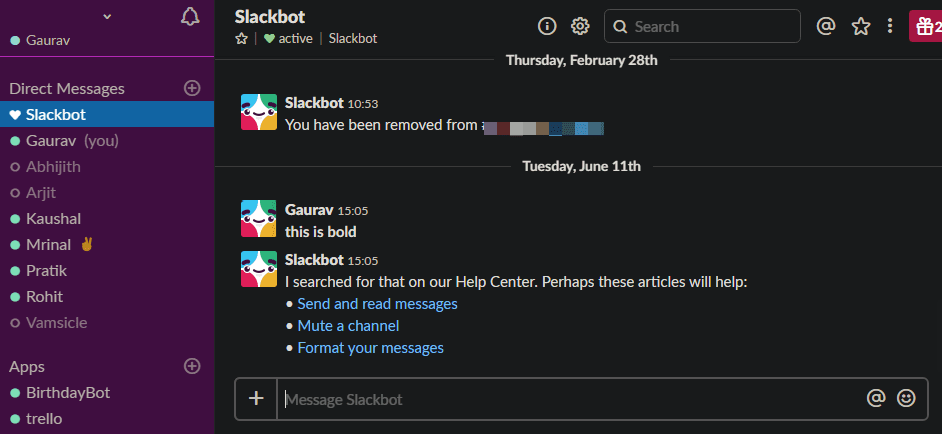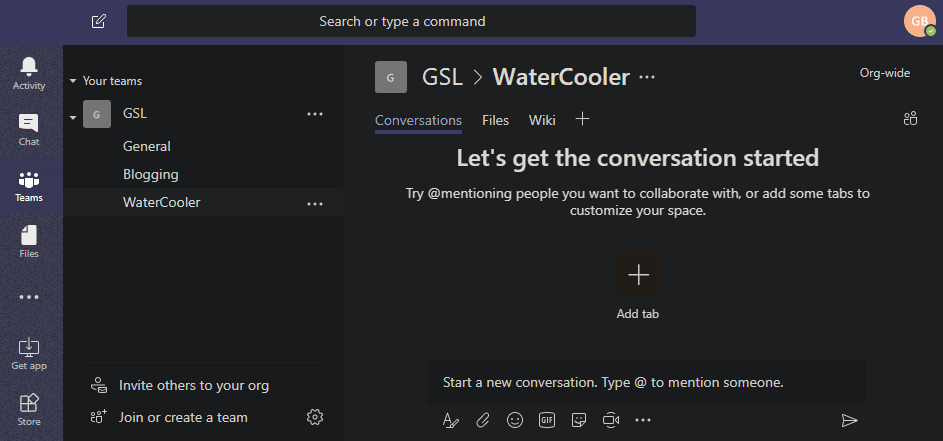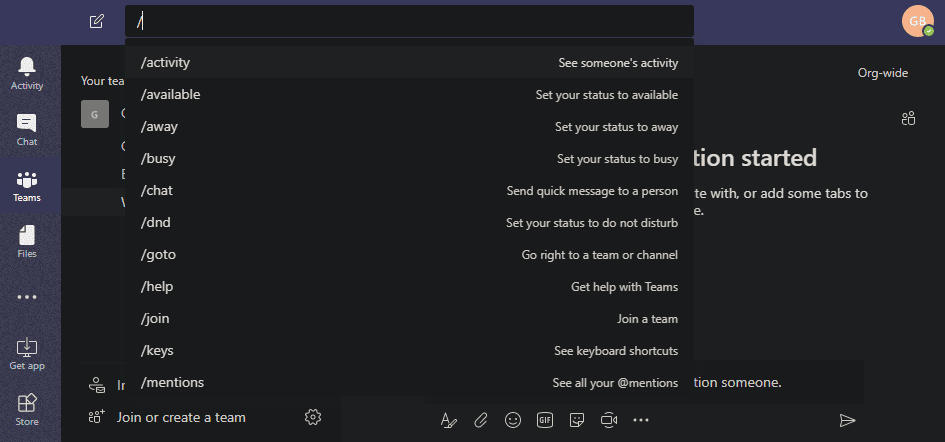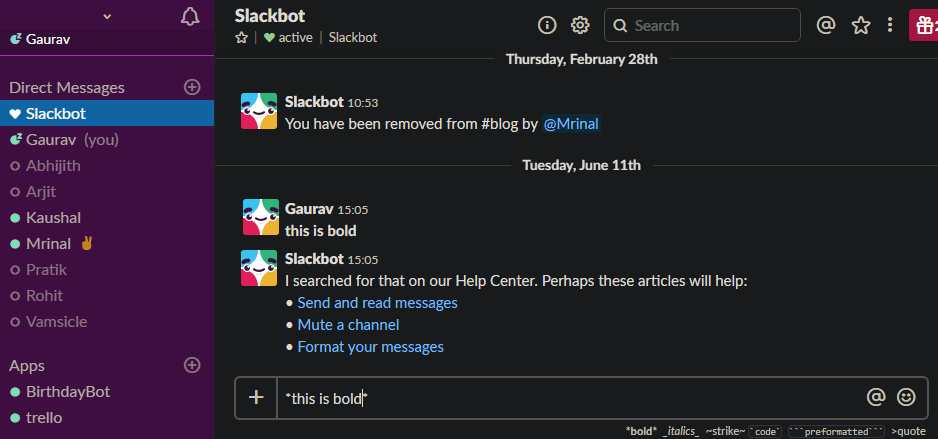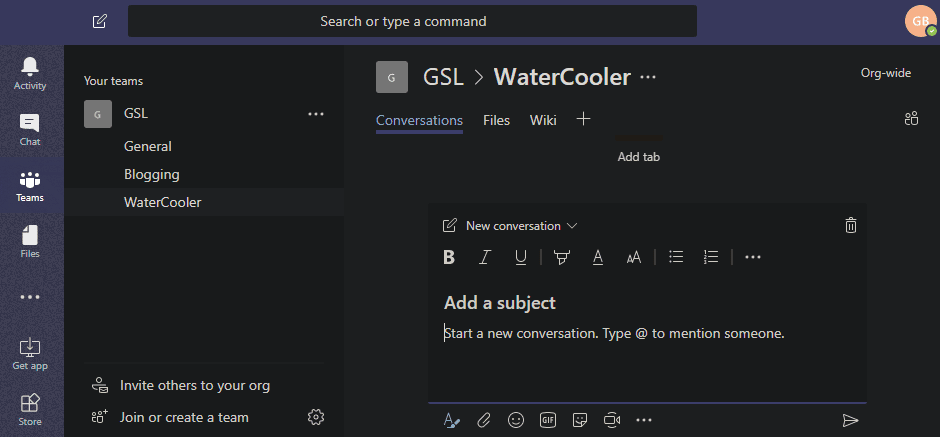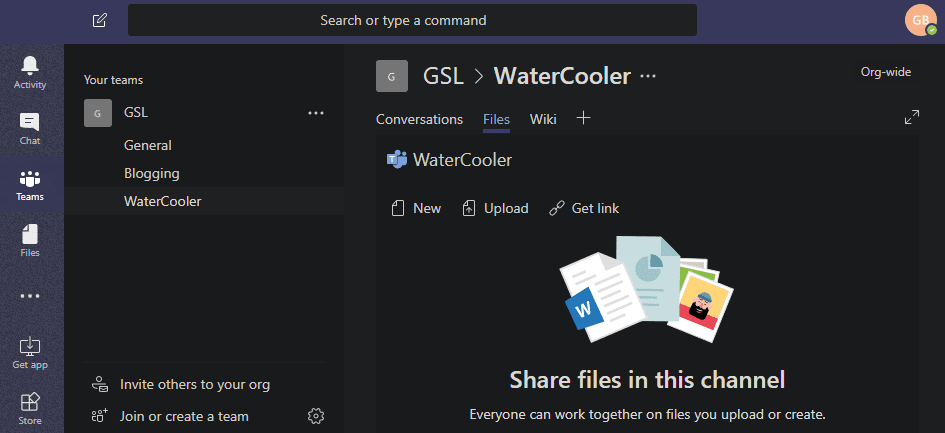Es probable que sea Slack es la herramienta más popular Para la comunicación y colaboración entre los miembros del equipo en el mercado ahora. Pero todo eso podría cambiar con Equipos de lanzamiento por Microsoft TAplicación de holgura Tiene la ventaja de ser el primero en moverse aquí y una gran base de usuarios en su haber. Desde pequeñas y medianas empresas hasta corporaciones multinacionales, todos usan y aman Slack. De hecho, en DzTechs, Usamos Slack todo el tiempo. El valor de marketing de Slack se estima en más de $ 7.1 mil millones en este momento y, en un momento, los rumores sugirieron que Microsoft estaba considerando comprarlo antes de decidirse a crear una aplicación.Su propia aplicación Teams.
Entonces, ¿cómo ingresa al mercado y realmente establece un nombre y un lugar para su dominio? ¿Cómo se desactiva el spoiler? Microsoft parece tener la respuesta. Ofrece más funciones en el plan gratuito para atraer a nuevos usuarios con la esperanza de que opten por actualizar en lugar de cambiar la regla en una etapa posterior.
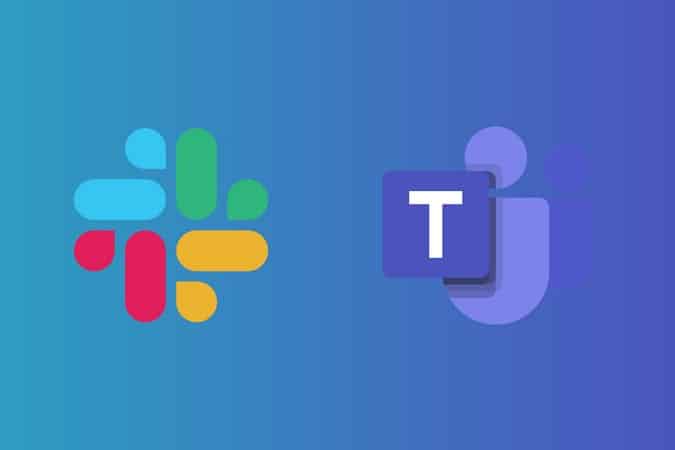
Echemos un vistazo a lo que cada uno tiene para ofrecer. Slack y equipos , y en qué se parecen y en qué se diferencian, y cuál es más conveniente para ti, es decir, para el usuario final.
Slack frente a equipos
1. Interfaz de usuario y experiencia
Slack contiene Una interfaz de usuario limpia y fácil de navegar y moverse. Todos los chats, tanto personales como de personal, están perfectamente organizados en la barra lateral. Una vez que haya elegido la persona con la que desea comunicarse, puede hacerlo desde la ventana principal. ¿Tienes más de una cuenta de Slack? Puede cambiar fácilmente desde el icono del menú. Hay una práctica barra de búsqueda en la parte superior y puede trabajar con aplicaciones de terceros tocando el ícono "+" cerca de la barra de mensajes. Si eres nuevo, te sentirás como en casa.
Teams adopta un diseño probado con canales y miembros del equipo que aparecen en la barra lateral y conversaciones en la ventana principal. Una barra de búsqueda en la parte superior y algunos atajos útiles como chat, archivos y ayuda están en el extremo izquierdo.
Slack ofrece varios temas para elegir, pero Teams solo tiene tres opciones. Uno es el predeterminado, los otros dos son oscuros y el último contrasta. Este último es más adecuado para personas con problemas de visión.
Hay algunas pestañas adicionales disponibles, como Wiki en Actividad y Archivos en la barra lateral. Hablaremos de estas opciones más adelante, pero por ahora, Teams tiene un diseño funcional y bien diseñado que brinda una buena experiencia.
2. Equipos, Canales, Conversaciones
Aquí es donde se desarrolla la mayor parte de la acción. Donde se pueden comunicar ideas y discutir plazos.
Tanto Slack como Teams te permiten crear equipos donde puedes crear canales para diferentes temas, áreas de interés o productos. Luego puede agregar miembros a ese equipo donde pueden chatear directamente de una persona a otra o compartir cosas en canales que actúan como un grupo.
Slack y Teams tratan la búsqueda global de manera similar, pero los comandos funcionan de manera diferente. En Slack, puede usar comandos en el texto de la conversación, mientras que en Teams puede usar comandos en la barra de búsqueda.
Esto es importante porque para usar los comandos en Slack necesitas ir al canal de Slackbot mientras que en Teams puedes usar los comandos en cualquier lugar porque la barra de búsqueda está en todas las pantallas.
Para dar formato al texto en Slack, tendrá que usar métodos abreviados de teclado o Aprende pasos de formateo simples. Por ejemplo, seleccione texto y presione Ctrl + B o ingrese * al principio y al final de una palabra.
Teams ofrece un editor WYSIWYG que hace que sea sencillo para los usuarios que no son expertos en informática. Además, hay más opciones de formato disponibles, como el tamaño y el color de la fuente, la tabla y las opciones de párrafo que faltan en Slack.
Puede compartir archivos tanto en Slack como en Teams y se puede acceder a ellos fácilmente. Puede acceder a ellos desde el menú en Slack, mientras que en Teams hay una pestaña separada llamada Archivos, lo que hace que acceder a ellos sea rápido y fácil.
En Teams, cada canal tiene una identificación de correo electrónico única que es muy conveniente. Ahora puede reenviar correos electrónicos directamente a un canal para que los miembros los vean. Esto puede ahorrar mucho tiempo porque los correos electrónicos siguen siendo relevantes y se usan mucho.
Hasta ahora, Teams está mejor diseñado que Slack. Microsoft ha reconocido algunas de las características de Slack y las ha incorporado a su proceso de diseño. Los archivos y los comandos son más accesibles y el editor WYSIWYG es una característica bienvenida.
3. Integración de aplicaciones y bots
Esta es una gran elección y un factor realmente importante para decidir si elegir Slack o Teams. Slack funciona con las principales aplicaciones de gestión de proyectos como Asana, sitios de almacenamiento en la nube como Drive, Dropbox y más. La API ha sido diseñada para escalar y hay una larga lista de aplicaciones compatibles que Lo puedes encontrar aquí. Es esta integración única de aplicaciones externas lo que hace que Slack sea realmente poderoso y útil.
Cuando Teams se lanzó inicialmente, había opciones limitadas. Todo el mundo sabe que admitirá Office 365 de forma predeterminada, pero ¿qué pasa con otras aplicaciones? Pronto, siguieron las integraciones de terceros y ahora hay más de 180 integraciones, pero aún es menos que Slack pero, sinceramente, es demasiado. La mayoría de las opciones populares que mencioné anteriormente están ahí.
Slack y Teams también son compatibles Zapier Que funciona con muchas otras aplicaciones.
De la misma manera, Slack tiene una guía para bots que puedes agregar a los canales que llevarán la carga sobre tus hombros. Puede confiar en estos bots para realizar ciertas tareas cuando se cumplen ciertas condiciones. De la misma manera, Teams viene con su propio conjunto de bots que puede implementar para cuidar las conversaciones y los empleados.
Los equipos toman la iniciativa aquí. Mira, Slack viene con un bot virtual llamado Slackbot que responderá preguntas por ti. Te gustará lo que puedes hacer, cómo usarlo, etc. También puede usarlo para enviar comandos. Teams contiene dos bots separados. El primero es T-bot, que funciona como SlackBot. Microsoft ofrece dos formas de usar el T-Bot. Puede tener una conversación con él, como Slackbot nuevamente, o puede ir a la interfaz de búsqueda habitual y averiguar cuál funcionará como Cortana. Piense en ello como una mejora de la interfaz de usuario.
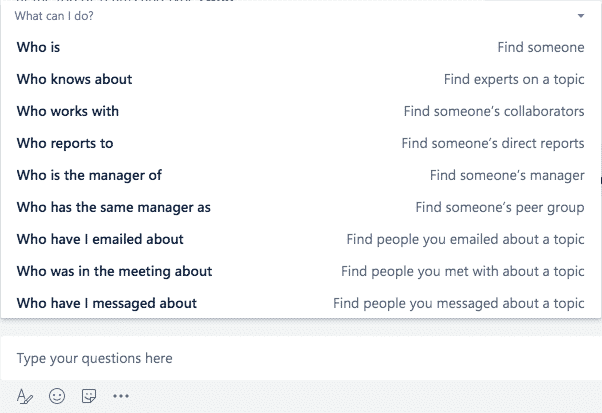
El segundo es WhoBot. Vea la imagen de arriba. Este es para trabajar con empleados, el alma de su organización. Con WhoBot, puede obtener diferentes tipos de información sobre los empleados, como departamento, paquete, función, jerarquía en la empresa, etc. Esto es muy útil para la gestión de personas.
Si tiene un desarrollador en casa, Slack y Teams tienen tutoriales que puede usar para crear sus propios bots. ¿Qué hay de eso?
4. Otras características
Teams tiene muchas características geniales y ordenadas que se esconden en una simple vista. Por ejemplo, cuando inicia una videollamada, hay una opción para desenfocar el fondo. Es posible que desee difuminarlo para mantener la privacidad o eliminar las distracciones. Los memes son geniales y ambas aplicaciones los admiten, pero con Teams también puedes crear tus propios memes.
Hablando de privacidad, tanto Slack como Teams cumplen con el RGPD.
Teams tiene una interfaz de usuario funcional que difiere de Slack en formas pequeñas pero útiles. Tome pestañas, por ejemplo. Puede crear una pestaña de notas donde puede anotar las cosas importantes que no puede soportar olvidar. La pestaña puede ser cualquier cosa. Se pueden usar para mostrar contenido enriquecido y datos de la web o una aplicación con la que los usuarios pueden interactuar y trabajar directamente en su propio espacio. Aquí hay una pestaña con una presentación de PowerPoint.
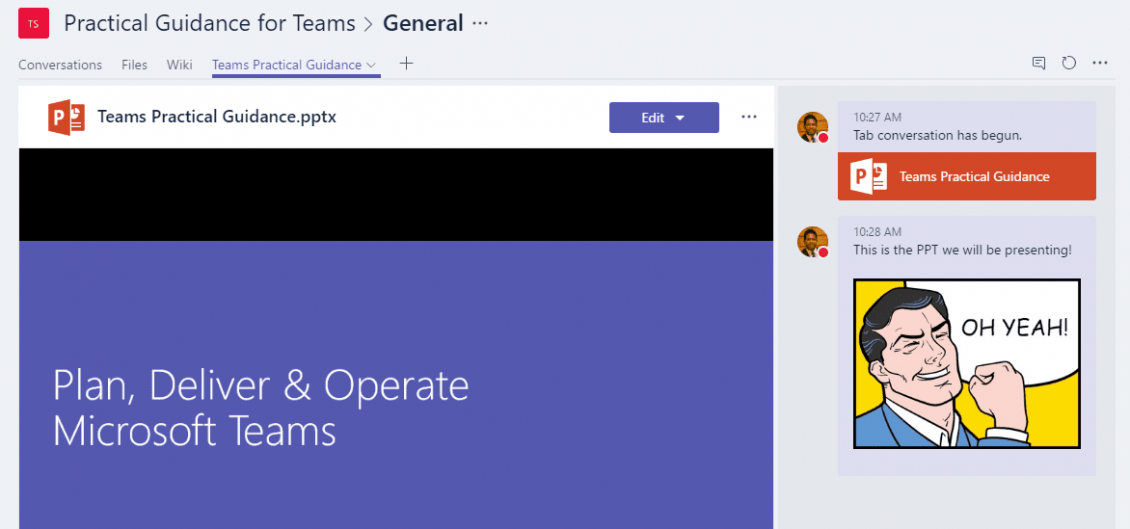
De forma predeterminada, Teams tiene una pestaña Wiki que vimos anteriormente en las capturas de pantalla. esto es fuerte Puede usarlos para escribir preguntas frecuentes o instrucciones para que los usuarios las sigan y cumplan. Esto puede reducir las conversaciones innecesarias y repetitivas con los empleados que buscan ayuda con asuntos simples.
5. Plataformas y Precios
Slack es gratuito para hasta 10000 10 mensajes que se pueden buscar con 1 integraciones de aplicaciones permitidas con Teams. Puede realizar llamadas de voz y video, pero solo 1 por 5. El espacio en la nube está limitado a 300 GB. Teams también tiene una versión gratuita, pero ofrece más que eso. No puede agregar más de 10 personas en un equipo. Si sigue esta regla, obtendrá mensajes de búsqueda ilimitados, sin límite de integración de aplicaciones, 2 GB de almacenamiento en la nube limitado a XNUMX GB por usuario y agrupación de llamadas de voz y video.
El plan estándar de Slack cuesta alrededor de $ 8 por usuario por mes y elimina las restricciones en aplicaciones y mensajes. Ahora puede hacer llamadas grupales con pantalla compartida. El plan adicional le costará $ 15 por usuario por mes y brinda más control administrativo y una función de inicio de sesión único (SSO).
La versión gratuita de Teams está fuera de línea Con Office 365. Si desea más, deberá suscribirse a los planes de Office 365, que no solo le darán acceso a Teams, sino también a todas las demás aplicaciones que Microsoft ha desarrollado a lo largo de los años. Los planes Office 365 Business comienzan en $6 por usuario por mes y los planes Enterprise comienzan en $8. Si paga $10 por usuario por mes en el plan Business, también obtiene aplicaciones de escritorio para todos Aplicaciones de Office 365 Y no solo equipos.
Teams y Slack están disponibles en Android, iOS, Windows, macOS y Web. Sin embargo, Slack también está disponible para Linux, pero Teams no está disponible en este momento.
Slack vs Teams: tabla comparativa
| Equipos | Flojo | |
| نعم | نعم | mensajes directos |
| غير محدود | Gratis hasta 10,000 | Mensajes que se pueden buscar |
| نعم | نعم | conversación en grupo |
| Gratis | Gratis | Llamadas de video/audio |
| Gratis | pagado | videollamadas grupales |
| غير محدود | Gratis hasta 10 aplicaciones | Aplicaciones |
| 10GB | 5GB | Almacenamiento en la nube |
| Android, iOS, Windows, macOS, Linux y Web | Android, iOS, Windows, macOS, Linux y Web | plataformas |
| Gratis, $6/mes/usuario | Gratis, $8/mes/usuario | precio |
Palabras finales: Microsoft gana
Microsoft ha ganado la delantera no solo en términos de la cantidad de clientes en su haber, sino también en términos de funciones. El plan gratuito de Teams ofrece mucho más, y cuando miras el precio, Slack no solo es más caro, sino que Teams tiene la ventaja adicional de ser uno de los Productos de oficina 365 Lo que proporciona una gran cantidad de otras aplicaciones de gestión del trabajo.
Si su empresa utiliza Microsoft Office Teams es la mejor opción. Slack, por otro lado, tiene más integración y es más conveniente en el caso de uso Documentos de Google.